2021-09-04 15:05:12来源:兔叽下载站 编辑:kingguard
edge浏览器非常的不错,里面的功能丰富,非常的好用。估计还有很多朋友都很疑惑新版edge浏览器默认主页如何设置,下文就是小编为大家分享的设置默认主页方法讲解,想要快速解决这个问题的玩家们快来这里参考一下。
1、打开最新版的edge浏览器,然后点击右上角的【...】-【设置】进入到其中;
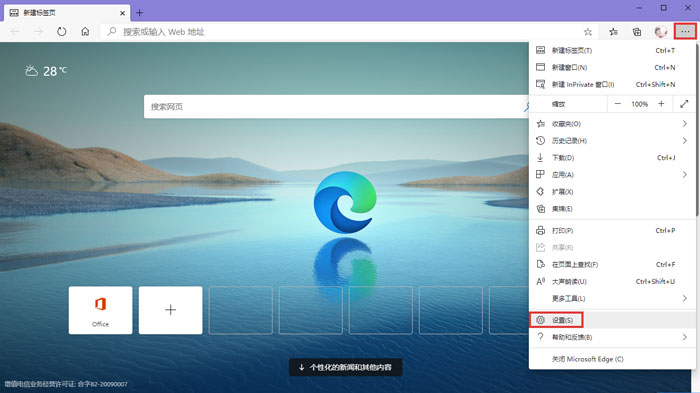
2、然后在设置界面首选需要点击左边的【默认浏览器】,然后在打开的右边点击最上方的【设置为默认值】点击此按钮即可把新版的edge浏览器设置为默认的浏览器;
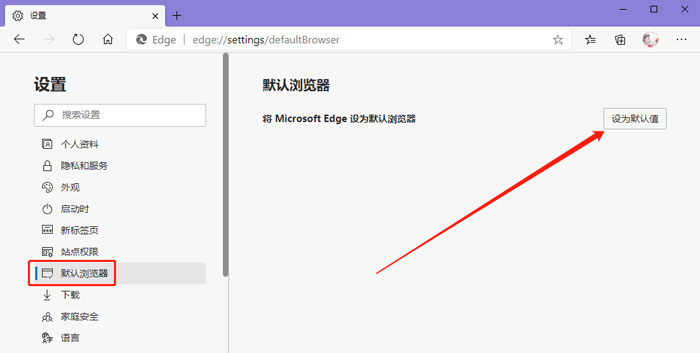
3、也可以通过系统设置进行默认浏览器的设置,使用按键win+I 打开系统的设置,然后点击【应用】 - 【默认应用】;
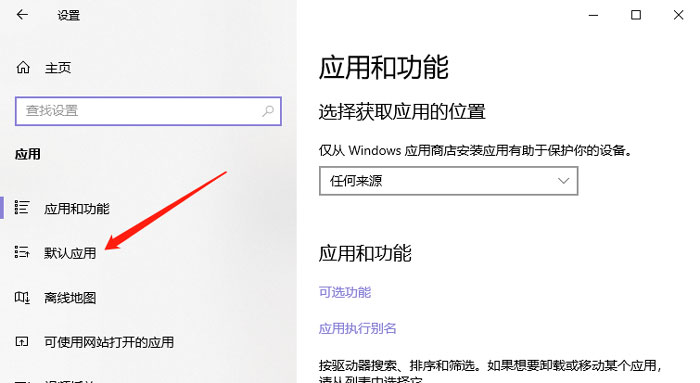
4、然后在右边的功能中点击【web浏览器】,点击过后会弹出选择应用,我们需要选择【Microsoft edge】浏览器;
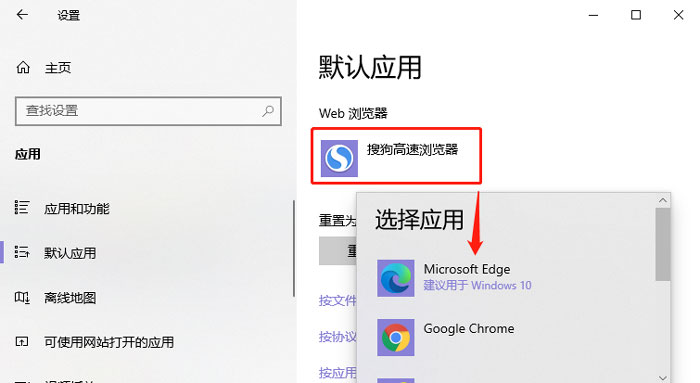
5、然后就可以看到已经设置新版的edge浏览器为电脑默认的浏览器了。


2021-11-25
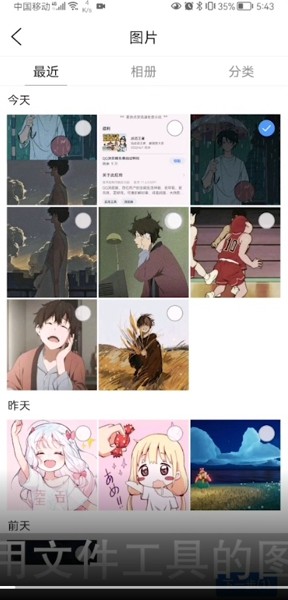
2021-11-05

2021-09-06

2021-09-06
目前浏览器的种类非常多,但其实有很多的浏览器不仅有超多广告,而且非常容易窥视我们的隐私,那么有哪些安全又好用的手机浏览器软件呢?今天小编就给大家带来了一些推荐浏览器,感兴趣的小伙伴可以来看看!